Volete incorporare un modulo di Google in WordPress?
I moduli di Google sono facili da incorporare ovunque e sono particolarmente utili quando è necessario condividere il modulo su più siti web. Potete ottenere un feedback dai vostri clienti o dal vostro pubblico senza dover creare e condividere più versioni di sondaggi o questionari.
In questo articolo vi mostreremo come incorporare un modulo di Google in WordPress.
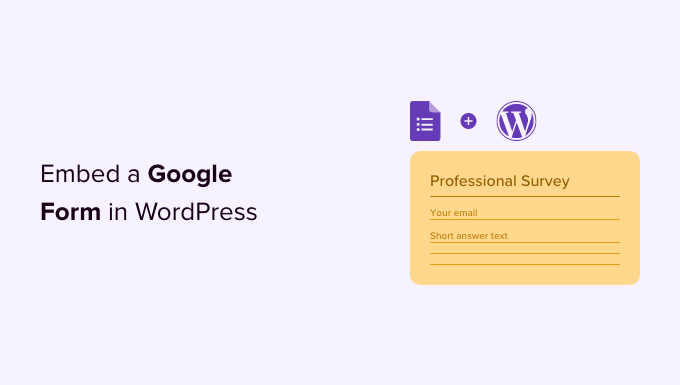
Google Forms vs. Costruttori di moduli WordPress
Alcuni di voi si staranno chiedendo perché mai si dovrebbe usare Google Forms quando esistono fantastici plugin per la creazione di moduli come WPForms.
È vero che i costruttori di moduli di WordPress sono più facili da usare. Sono integrati nel vostro sito WordPress, quindi potete mostrare agli utenti un’offerta speciale, accettare pagamenti, creare moduli di login personalizzati, moduli di registrazione utenti e altro ancora.
Tuttavia, a volte può essere necessario condividere un modulo su diversi siti web, elenchi di e-mail e piattaforme, in modo che tutte le risposte del modulo siano memorizzate nello stesso luogo.
In queste situazioni, i moduli di Google possono essere un’opzione più semplice. Questi moduli sono facili da condividere, sono compatibili con i dispositivi mobili e portano a termine il lavoro. Tutte le risposte vengono archiviate in Google Drive e si possono anche aggiungere collaboratori per lavorare sulle risposte del modulo.
Detto questo, vediamo come aggiungere Google Forms al vostro sito WordPress.
Video tutorial
Se preferite le istruzioni scritte, continuate a leggere.
Come incorporare un modulo Google in WordPress
Innanzitutto, è necessario visitare il sito web di Google Forms e fare clic sul pulsante “Vai ai moduli”. A questo punto è necessario creare il modulo che si desidera incorporare.
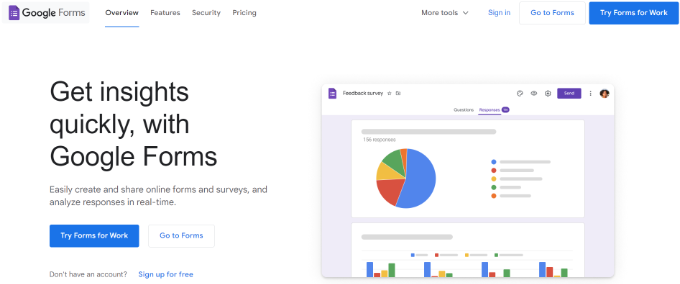
Successivamente, vedrete diversi modelli di Google Form.
Selezionate un modello precostituito o utilizzate il modello vuoto per creare il vostro modulo personalizzato.
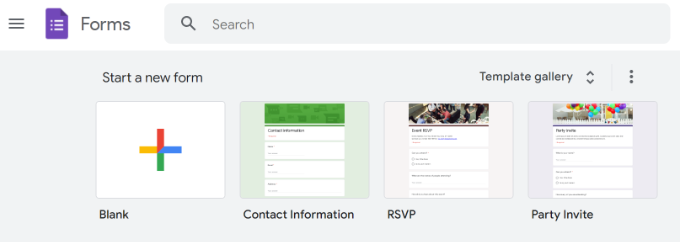
Creare un nuovo modulo in Google Forms è abbastanza semplice. Innanzitutto, è necessario fornire un titolo e una descrizione del modulo. Poi, si può iniziare ad aggiungere i campi del modulo.
La tecnologia AI di Google seleziona automaticamente il campo del modulo corretto in base alla domanda posta. Se sceglie il tipo di campo sbagliato, è possibile modificarlo manualmente.
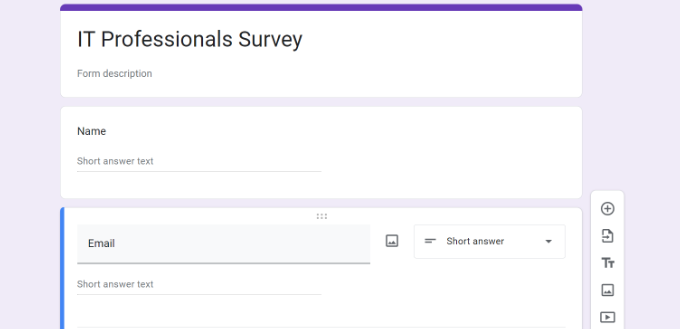
È possibile fare clic sul pulsante “+” nel menu a destra per aggiungere un nuovo campo del modulo. È inoltre possibile aggiungere immagini e video e scegliere tra diversi tipi di domande.
Una volta che siete soddisfatti del vostro modulo, fate clic sul pulsante “Invia” per ottenere il codice di incorporamento.
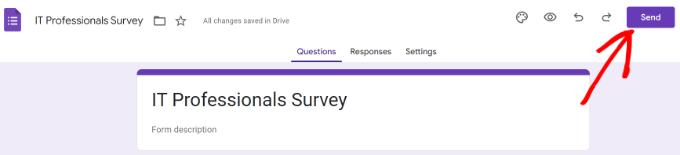
Si aprirà il popup del modulo di invio, in cui si dovrà fare clic sulla scheda embed.
Per incorporare il modulo di Google, fare clic sul link “Copia” per copiare il codice di incorporazione.
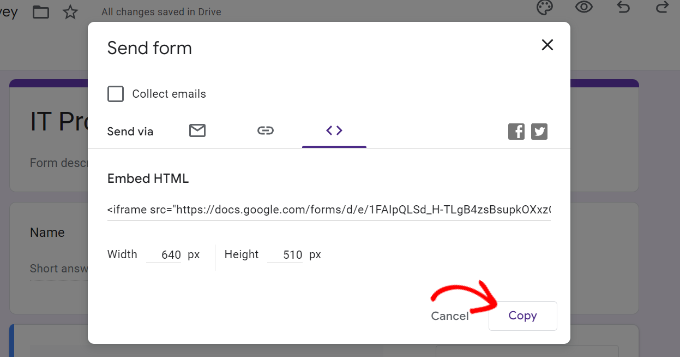
Dopodiché, accedere all’area di amministrazione del sito WordPress e modificare il post o la pagina in cui si desidera visualizzare il modulo.
Una volta entrati nell’editor di contenuti di WordPress, procedere con l’aggiunta di un blocco HTML personalizzato.

Successivamente, è sufficiente incollare il codice HTML nel blocco HTML personalizzato per inserire il modulo Google nel sito web.
Esiste anche un’opzione per visualizzare l’anteprima del modulo Google nell’editor di contenuti. Basta fare clic sull’opzione “Anteprima” nel blocco HTML personalizzato.
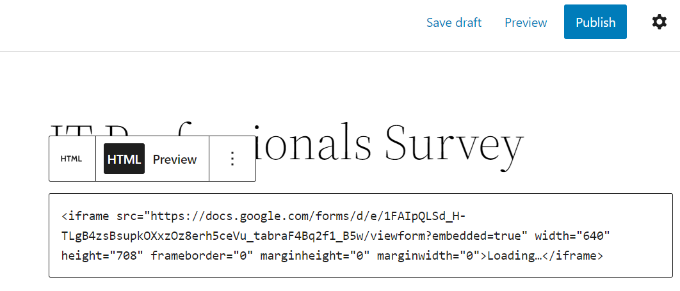
Non dimenticate di fare clic sul pulsante “Pubblica” per salvare le modifiche.
Ora è possibile visitare il sito web per vedere il modulo di Google incorporato e pronto per essere compilato dagli utenti.
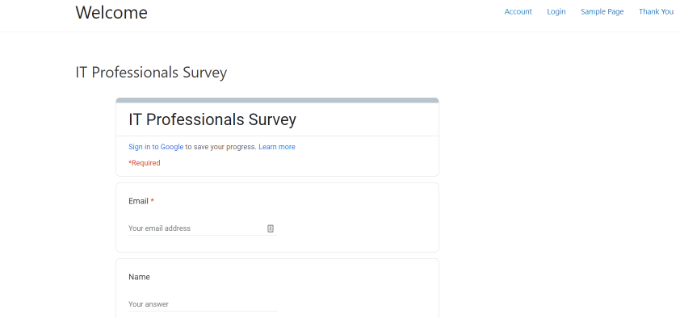
Speriamo che questo articolo vi abbia aiutato a capire come incorporare facilmente Google Forms nei post e nelle pagine di WordPress. Potreste anche voler consultare la nostra guida definitiva alla SEO di WordPress e un elenco di strumenti gratuiti di Google che ogni blogger di WordPress dovrebbe utilizzare.
Se questo articolo vi è piaciuto, iscrivetevi al nostro canale YouTube per le esercitazioni video su WordPress. Potete trovarci anche su Twitter e Facebook.





Syed Balkhi says
Hey WPBeginner readers,
Did you know you can win exciting prizes by commenting on WPBeginner?
Every month, our top blog commenters will win HUGE rewards, including premium WordPress plugin licenses and cash prizes.
You can get more details about the contest from here.
Start sharing your thoughts below to stand a chance to win!
Hoangdacviet says
I want to insert a form but customize the form and delete the last line “Google Form”, is it possible?
WPBeginner Support says
You would need to have a paid plan for removing the branding and some form customizations at the moment.
Admin
Will says
I’m trying to embed a google form into my wordpress site. but im having issues with the height. ive tried multiple things to change the height but nothing seems to work.
It also seems to only be an issue with google forms ( i haven’t tried and other google product) but its try to embed a random page and adjust the dimensions it works just fine.
Any advice will be great!!
John S says
I have a long Google Form and would like to have the ability for people to save the form as they go, and be able to return to it. Will this plugin allow you to do that?
Thanks,
Karida says
It just keeps saying “loading” on my wordpress…what to do?
Ande Anderson says
After creating a Google Form and clicking on the “Send” button all I get is an email to send to someone saying “I’ve invited you to fill out a form:”. There is no URL for the form to put into my wordpress website.
Ankur Mittal says
Hey google form is embedded on my website properly but its not responsive in mobile
Dan says
Hi,
I loose my WordPress access, I tried several times the recovery process, but I wasn’t be able to recover my Admin ID and password to be able to administrate my WP website.
What do you suggest to me in order to fix this issue?
Thanks in advance.
Dan
Shari says
Very Helpful, thank you.
Deepak says
Hi
I wnt devlope my own online application and put it on google play .can you help/guide how can i do tha
Anne says
Can I change the height and width of the form before copying the embed code?
WPBeginner Support says
Hi Anne,
Yes, you can do that.
Admin
Artem Russakovskii says
Problem is you won’t be able to set the height to auto.